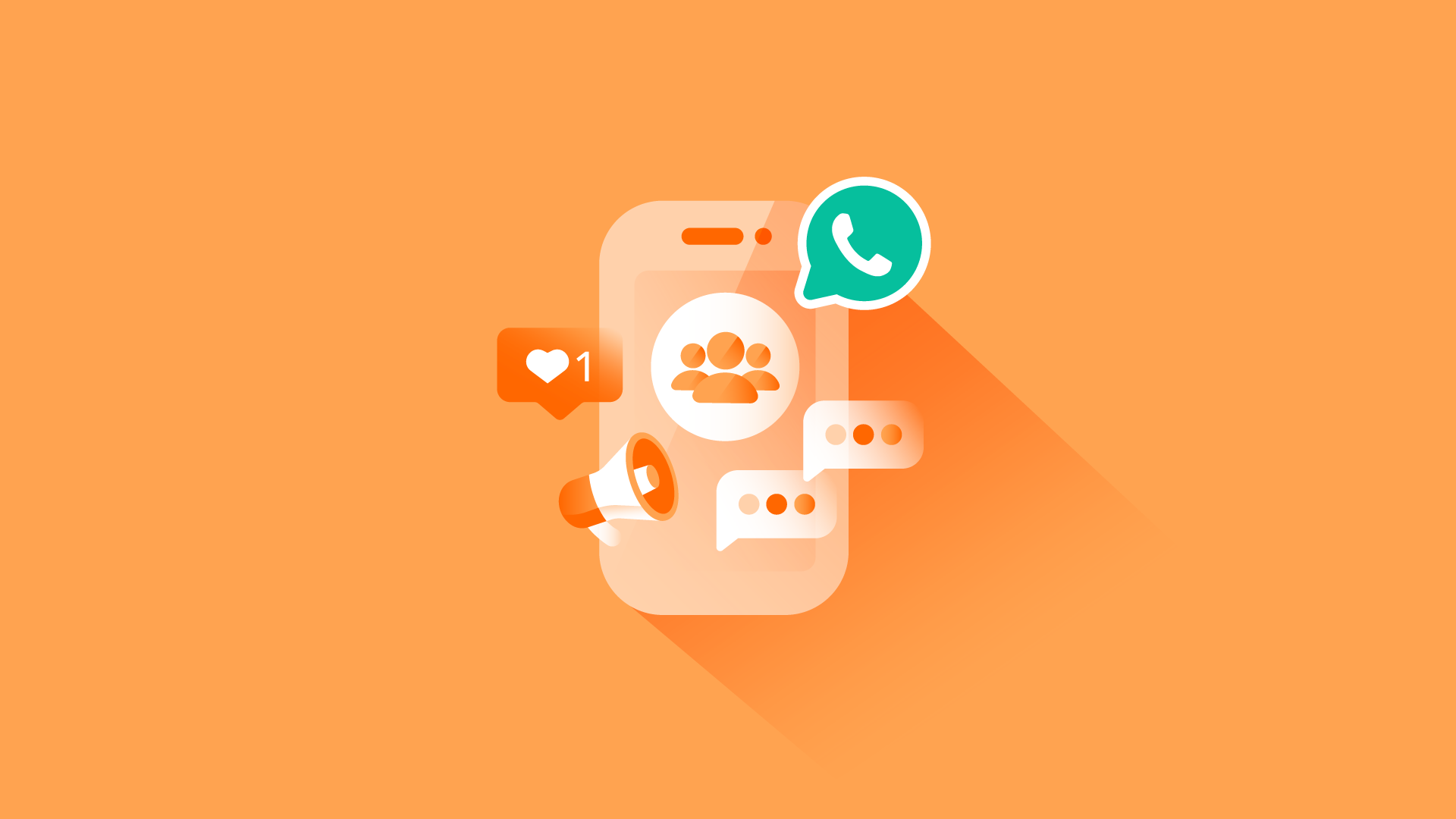
WhatsApp的归档功能用于将聊天记录从主聊天列表中隐藏,但不会删除这些聊天记录。归档的聊天可以在“已归档”文件夹中查看,仍可接收新消息通知。此功能有助于整理和管理聊天列表。
归档功能的基本介绍
- 归档功能的定义:WhatsApp的归档功能允许用户将不活跃或不常用的聊天记录从主聊天列表中隐藏,但不会删除这些聊天记录。归档后的聊天记录仍然存在,可以随时查看和恢复。
- 归档的目的:此功能的主要目的是帮助用户整理和管理聊天列表,保持聊天界面的整洁。特别是对于那些有大量聊天记录的用户,归档功能显得尤为重要。
- 归档后的状态:被归档的聊天记录会被移到一个单独的“已归档”文件夹中。当新的消息到达已归档聊天时,聊天会自动从归档状态中恢复到主聊天列表,或者根据用户设置保持在归档状态。
- 适用对象:个人聊天和群组聊天都可以被归档。这对于管理多个群组和大量个人聊天非常有帮助。
归档与删除的区别
- 数据保存:归档与删除的最大区别在于数据保存。归档不会删除聊天记录,只是将其隐藏。而删除会永久移除聊天记录,无法恢复。
- 操作影响:归档操作对聊天记录没有影响,所有的消息和媒体文件仍然保存在设备上。而删除操作会彻底清除聊天记录,包括所有的消息和媒体文件。
- 查找方式:归档的聊天记录可以在“已归档”文件夹中随时找到并查看。而删除的聊天记录一旦被清除,将无法通过正常途径找回。
- 新消息通知:归档的聊天记录在收到新消息时,依然会有消息通知(如果设置允许),并且可以选择是否让聊天自动恢复到主界面。而删除的聊天记录不会再接收到任何消息通知。
归档聊天的操作步骤
- 打开WhatsApp:在你的设备上打开WhatsApp应用程序。
- 选择聊天:在主聊天界面中,找到你想要归档的聊天记录(可以是个人聊天或群组聊天)。
- 长按聊天:对于Android设备,长按要归档的聊天,直到出现选项菜单。对于iPhone,向左滑动聊天记录,并点击“归档”按钮。
- 归档聊天:在选项菜单中,点击“归档”按钮,聊天记录将被移到“已归档”文件夹中,不再显示在主聊天列表中。
- 验证归档:进入“已归档”文件夹,确认你归档的聊天记录已经移动到这里。这个文件夹通常位于聊天列表的顶部或底部。
取消归档的方法
- 打开WhatsApp:首先,确保你已经打开WhatsApp应用程序。
- 进入“已归档”文件夹:在主聊天界面中,找到并点击“已归档”文件夹,以查看所有已归档的聊天记录。
- 选择聊天:在“已归档”文件夹中,找到你想要取消归档的聊天记录。
- 长按聊天:对于Android设备,长按要取消归档的聊天,直到出现选项菜单。对于iPhone,向左滑动聊天记录,并点击“取消归档”按钮。
- 取消归档:在选项菜单中,点击“取消归档”按钮,聊天记录将恢复到主聊天列表中,再次显示在聊天界面。
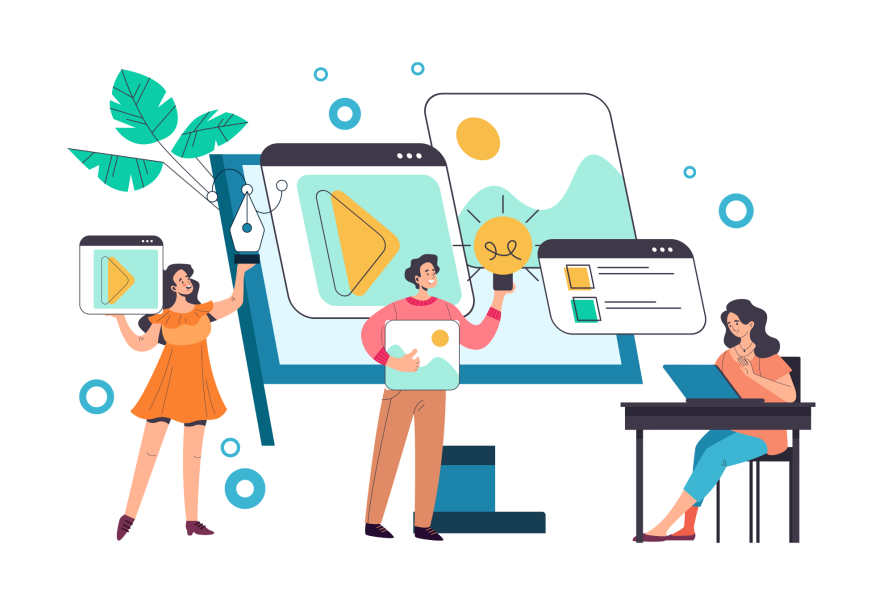
归档功能的基本介绍
归档功能的定义
- WhatsApp的归档功能允许用户将不常用的聊天记录从主聊天列表中隐藏,但不会删除这些聊天记录。
- 归档后的聊天记录仍然存在,可以在“已归档”文件夹中查看,并在需要时恢复到主聊天列表。
- 归档功能旨在帮助用户整理和管理聊天列表,使界面更加整洁。
归档的目的
- 帮助用户整理和管理聊天列表,保持聊天界面的整洁。
- 特别适用于有大量聊天记录的用户,可以将不活跃的聊天归档,减少主界面的混乱。
- 归档后仍可接收新消息通知,保证重要消息不会错过。
归档后的状态
- 归档的聊天记录会被移到“已归档”文件夹中。
- 当新的消息到达已归档聊天时,聊天会自动从归档状态中恢复到主聊天列表,或根据用户设置保持在归档状态。
- 个人聊天和群组聊天都可以被归档,方便用户管理多个对话。
归档与删除的区别
数据保存
- 归档不会删除聊天记录,只是将其隐藏,而删除会永久移除聊天记录,无法恢复。
- 归档的聊天记录仍然保存在设备上,随时可以查看和恢复。
- 删除的聊天记录一旦被清除,将无法通过正常途径找回。
操作影响
- 归档操作对聊天记录没有影响,所有消息和媒体文件仍保存在设备上。
- 删除操作会彻底清除聊天记录,包括所有的消息和媒体文件。
- 归档聊天记录后,消息通知仍然会发送,而删除聊天记录后,不再接收到任何消息通知。
查找方式
- 归档的聊天记录可以在“已归档”文件夹中找到并查看。
- 删除的聊天记录将从设备上移除,不再显示在任何文件夹中。
- 归档聊天记录的恢复比删除聊天记录要容易得多。
归档聊天的操作步骤
打开WhatsApp
- 在你的设备上打开WhatsApp应用程序。
- 确保你已经登录了你的WhatsApp账号,并进入主聊天界面。
选择聊天
- 在主聊天界面中,找到你想要归档的聊天记录,可以是个人聊天或群组聊天。
- 确认你选择的是需要归档的聊天,以免误操作。
长按聊天
- 对于Android设备,长按要归档的聊天,直到出现选项菜单。
- 对于iPhone,向左滑动聊天记录,并点击“归档”按钮。
归档聊天
- 在选项菜单中,点击“归档”按钮,聊天记录将被移到“已归档”文件夹中。
- 确认聊天记录已经从主聊天列表中消失,并移到了“已归档”文件夹中。
验证归档
- 进入“已归档”文件夹,确认你归档的聊天记录已经移动到这里。
- 确保归档操作成功,以便需要时可以找到已归档的聊天记录。
取消归档的方法
打开WhatsApp
- 首先,确保你已经打开WhatsApp应用程序,并登录你的账号。
- 进入主聊天界面,找到“已归档”文件夹。
进入“已归档”文件夹
- 在主聊天界面中,找到并点击“已归档”文件夹,以查看所有已归档的聊天记录。
- 确认你进入了正确的文件夹,以便查找需要取消归档的聊天。
选择聊天
- 在“已归档”文件夹中,找到你想要取消归档的聊天记录。
- 确认你选择的是需要取消归档的聊天,以免误操作。
长按聊天
- 对于Android设备,长按要取消归档的聊天,直到出现选项菜单。
- 对于iPhone,向左滑动聊天记录,并点击“取消归档”按钮。
取消归档
- 在选项菜单中,点击“取消归档”按钮,聊天记录将恢复到主聊天列表中。
- 确认聊天记录已经从“已归档”文件夹中移出,并返回主聊天列表。
-
归档功能的使用场景
管理大量聊天记录
- 整理对话:对于那些有大量聊天记录的用户,归档功能可以帮助有效整理对话,将不再活跃或不常用的聊天记录移到“已归档”文件夹中,使主聊天列表更加清晰。
- 提高效率:通过归档不常用的聊天,用户可以更快速地找到当前重要的对话,提高沟通效率。
- 降低干扰:减少主聊天列表中的杂乱,避免重要消息被不相关的聊天记录淹没,提高消息处理的专注度。
- 分类管理:用户可以根据对话的重要性和使用频率,归档那些不需要频繁查看的聊天记录,实现分类管理。
隐藏不常用对话
- 隐私保护:归档功能可以隐藏一些不常用但不愿删除的私人对话,保护用户的隐私不被随意查看。
- 存档历史:对于一些具有重要历史价值的对话,用户可以将其归档保存,以备日后查阅,同时避免这些记录占用主界面空间。
- 减少干扰:将不常用的群组聊天归档,避免群组中频繁的消息通知打扰日常生活和工作。
- 方便查找:通过归档,用户可以将主聊天列表保留给日常高频使用的对话,使重要对话更容易找到。
保持聊天列表整洁
- 优化界面:通过将不常用的聊天归档,保持主聊天列表的整洁和有序,提高应用的整体使用体验。
- 增加重点:将注意力集中在当前重要的对话上,避免因杂乱的聊天列表而分心。
- 界面美观:保持聊天列表的简洁和美观,减少过多聊天记录带来的视觉负担。
- 短期隐藏:对于暂时不需要关注的对话,可以进行归档处理,等需要时再取消归档,使聊天列表始终保持在最佳状态。
归档后的消息接收情况
- 新消息通知:即使对话被归档,用户仍然会收到新消息的通知,确保不会错过任何重要的消息。
- 自动恢复:当已归档的对话收到新消息时,这些对话会自动从“已归档”文件夹中恢复到主聊天列表,用户可以立即查看和回复。
- 用户设置:用户可以在设置中调整是否让已归档对话在收到新消息时保持归档状态,灵活控制聊天记录的显示方式。
- 消息同步:归档后的对话依然会与其他设备同步,新消息的接收和查看不受影响,保证所有设备上的消息记录一致。
归档功能的使用场景
管理大量聊天记录
- 整理对话:对于那些拥有大量聊天记录的用户,归档功能可以帮助有效整理对话,将不再活跃或不常用的聊天记录移到“已归档”文件夹中,使主聊天列表更加清晰。
- 提高效率:通过归档不常用的聊天,用户可以更快速地找到当前重要的对话,提高沟通效率。
- 降低干扰:减少主聊天列表中的杂乱,避免重要消息被不相关的聊天记录淹没,提高消息处理的专注度。
- 分类管理:用户可以根据对话的重要性和使用频率,归档那些不需要频繁查看的聊天记录,实现分类管理。
隐藏不常用对话
- 隐私保护:归档功能可以隐藏一些不常用但不愿删除的私人对话,保护用户的隐私不被随意查看。
- 存档历史:对于一些具有重要历史价值的对话,用户可以将其归档保存,以备日后查阅,同时避免这些记录占用主界面空间。
- 减少干扰:将不常用的群组聊天归档,避免群组中频繁的消息通知打扰日常生活和工作。
- 方便查找:通过归档,用户可以将主聊天列表保留给日常高频使用的对话,使重要对话更容易找到。
保持聊天列表整洁
- 优化界面:通过将不常用的聊天归档,保持主聊天列表的整洁和有序,提高应用的整体使用体验。
- 增加重点:将注意力集中在当前重要的对话上,避免因杂乱的聊天列表而分心。
- 界面美观:保持聊天列表的简洁和美观,减少过多聊天记录带来的视觉负担。
- 短期隐藏:对于暂时不需要关注的对话,可以进行归档处理,等需要时再取消归档,使聊天列表始终保持在最佳状态。
归档后的消息接收情况
新消息通知
- 即使对话被归档,用户仍然会收到新消息的通知,确保不会错过任何重要的消息。
- 通知方式:新消息的通知方式不会因对话被归档而改变,包括推送通知和应用内通知。
- 自定义设置:用户可以在WhatsApp设置中自定义新消息通知的显示方式,进一步优化消息接收体验。
自动恢复
- 当已归档的对话收到新消息时,这些对话会自动从“已归档”文件夹中恢复到主聊天列表,用户可以立即查看和回复。
- 自动恢复功能保证了用户不会错过任何重要的消息和对话。
- 恢复后状态:恢复到主聊天列表的对话会显示在最新位置,方便用户快速找到。
用户设置
- 用户可以在设置中调整是否让已归档对话在收到新消息时保持归档状态,灵活控制聊天记录的显示方式。
- 通过设置,可以选择是否让重要的归档对话在收到新消息时自动恢复到主界面,或者继续保持在归档状态以减少干扰。
- 定制化体验:根据用户个人习惯和需求,提供更加个性化的消息管理方式。
消息同步
- 归档后的对话依然会与其他设备同步,新消息的接收和查看不受影响,保证所有设备上的消息记录一致。
- 多设备使用:无论在哪个设备上进行归档操作,其他设备上的聊天记录状态会同步更新。
- 数据安全:消息同步功能保证了数据的完整性和安全性,即使在不同设备间切换,也不会丢失重要信息。
通过以上详细的介绍和操作指南,用户可以更好地理解和利用WhatsApp的归档功能,有效管理和优化自己的聊天记录和消息接收方式。
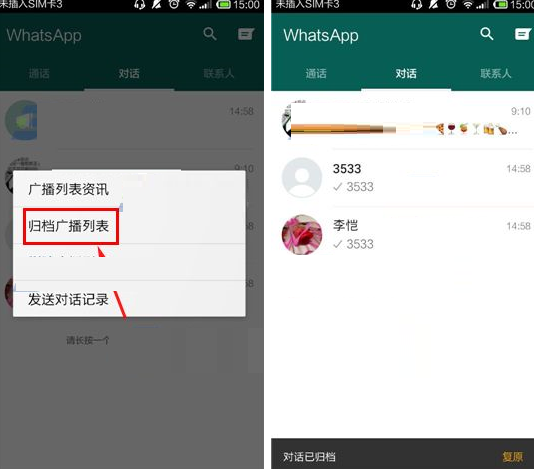
-
归档聊天的注意事项
新消息通知
- 归档后的消息通知:即使聊天被归档,用户仍然会收到新消息的通知。这确保了用户不会错过任何重要的消息,归档仅是将聊天从主界面隐藏,并不影响消息接收。
- 通知设置:用户可以在WhatsApp的设置中自定义新消息通知的方式,包括声音、振动和弹出通知。即使聊天被归档,这些设置依然有效。
- 消息提醒:归档的聊天收到新消息时,会在通知栏显示提醒,用户可以直接点击通知进入对话,无需手动取消归档。
- 自动恢复:默认情况下,当归档聊天收到新消息时,该聊天会自动从“已归档”文件夹恢复到主聊天列表。这保证了用户可以及时看到和回复新消息。
- 保持归档:用户可以在设置中选择让已归档聊天在收到新消息时仍保持归档状态,这样可以减少主聊天列表的干扰。
已归档聊天的查找方法
- 进入“已归档”文件夹:在主聊天列表的顶部或底部,通常可以看到“已归档”文件夹。点击进入即可查看所有已归档的聊天记录。
- 搜索功能:在WhatsApp的搜索栏中输入关键字,可以直接搜索已归档的聊天内容和联系人,快速找到需要的对话。
- 标签和分类:如果聊天记录较多,可以通过标签或自定义分类对归档聊天进行管理,便于查找。
- 查找群组:对于已归档的群组聊天,可以通过群组名称或群成员的名字进行搜索和查找。
- 查看历史记录:归档的聊天记录保存在“已归档”文件夹中,可以随时查看历史消息,不受时间限制。
归档后的聊天恢复
- 自动恢复:当已归档的聊天收到新消息时,该聊天会自动从“已归档”文件夹恢复到主聊天列表。这确保了用户不会错过任何重要消息。
- 手动取消归档:用户可以手动将聊天从“已归档”文件夹中恢复到主聊天列表。长按已归档的聊天,然后选择“取消归档”即可。
- 批量操作:如果需要恢复多个已归档聊天,可以批量选择这些聊天进行取消归档操作,节省时间。
- 取消归档提示:恢复后,聊天记录会显示在主聊天列表的最新位置,用户可以立即看到并处理新消息。
- 恢复后状态:恢复到主聊天列表的聊天记录状态与归档前相同,所有消息和媒体文件都保留完整。
归档对聊天备份的影响
- 备份内容:归档聊天记录同样会包含在WhatsApp的备份中。无论是Google Drive(Android)还是iCloud(iPhone),备份文件都会保存所有聊天记录,包括已归档的对话。
- 恢复备份:在恢复备份时,归档状态会被保留。恢复后的聊天记录会按照备份时的状态显示,已归档的聊天依然在“已归档”文件夹中。
- 备份频率:建议定期备份聊天记录,确保所有消息和媒体文件都被保存。用户可以在WhatsApp设置中选择备份频率,如每日、每周或每月。
- 存储空间:归档聊天的备份会占用云存储空间。建议检查云存储容量,确保有足够空间保存备份文件。如果存储空间不足,可以考虑清理不需要的文件或升级存储计划。
- 数据安全:备份过程采用加密技术,确保聊天记录的安全性。即使是归档聊天,备份文件也会保护用户的隐私和数据安全。
归档聊天的注意事项
新消息通知
- 归档后的消息通知:即使聊天被归档,用户仍然会收到新消息的通知。这确保了用户不会错过任何重要的消息,归档仅是将聊天从主界面隐藏,并不影响消息接收。
- 通知设置:用户可以在WhatsApp的设置中自定义新消息通知的方式,包括声音、振动和弹出通知。即使聊天被归档,这些设置依然有效。
- 消息提醒:归档的聊天收到新消息时,会在通知栏显示提醒,用户可以直接点击通知进入对话,无需手动取消归档。
- 自动恢复:默认情况下,当归档聊天收到新消息时,该聊天会自动从“已归档”文件夹恢复到主聊天列表。这保证了用户可以及时看到和回复新消息。
- 保持归档:用户可以在设置中选择让已归档聊天在收到新消息时仍保持归档状态,这样可以减少主聊天列表的干扰。
已归档聊天的查找方法
- 进入“已归档”文件夹:在主聊天列表的顶部或底部,通常可以看到“已归档”文件夹。点击进入即可查看所有已归档的聊天记录。
- 搜索功能:在WhatsApp的搜索栏中输入关键字,可以直接搜索已归档的聊天内容和联系人,快速找到需要的对话。
- 标签和分类:如果聊天记录较多,可以通过标签或自定义分类对归档聊天进行管理,便于查找。
- 查找群组:对于已归档的群组聊天,可以通过群组名称或群成员的名字进行搜索和查找。
- 查看历史记录:归档的聊天记录保存在“已归档”文件夹中,可以随时查看历史消息,不受时间限制。
归档后的聊天恢复
- 自动恢复:当已归档的聊天收到新消息时,该聊天会自动从“已归档”文件夹恢复到主聊天列表。这确保了用户不会错过任何重要消息。
- 手动取消归档:用户可以手动将聊天从“已归档”文件夹中恢复到主聊天列表。长按已归档的聊天,然后选择“取消归档”即可。
- 批量操作:如果需要恢复多个已归档聊天,可以批量选择这些聊天进行取消归档操作,节省时间。
- 取消归档提示:恢复后,聊天记录会显示在主聊天列表的最新位置,用户可以立即看到并处理新消息。
- 恢复后状态:恢复到主聊天列表的聊天记录状态与归档前相同,所有消息和媒体文件都保留完整。
归档对聊天备份的影响
- 备份内容:归档聊天记录同样会包含在WhatsApp的备份中。无论是Google Drive(Android)还是iCloud(iPhone),备份文件都会保存所有聊天记录,包括已归档的对话。
- 恢复备份:在恢复备份时,归档状态会被保留。恢复后的聊天记录会按照备份时的状态显示,已归档的聊天依然在“已归档”文件夹中。
- 备份频率:建议定期备份聊天记录,确保所有消息和媒体文件都被保存。用户可以在WhatsApp设置中选择备份频率,如每日、每周或每月。
- 存储空间:归档聊天的备份会占用云存储空间。建议检查云存储容量,确保有足够空间保存备份文件。如果存储空间不足,可以考虑清理不需要的文件或升级存储计划。
- 数据安全:备份过程采用加密技术,确保聊天记录的安全性。即使是归档聊天,备份文件也会保护用户的隐私和数据安全。
通过以上详细介绍,用户可以全面了解归档聊天的注意事项,包括新消息通知、查找方法、聊天恢复以及对备份的影响,从而更好地管理和使用WhatsApp的归档功能。
-
归档功能的常见问题解答
为什么找不到已归档的聊天?
- 查找位置:已归档的聊天会被移动到“已归档”文件夹中。在WhatsApp主聊天列表的顶部或底部,你可以找到“已归档”文件夹。点击进入即可查看所有已归档的聊天记录。
- 更新版本:确保你使用的是WhatsApp的最新版本。有时,较旧的版本可能存在显示问题,导致你无法找到“已归档”文件夹或已归档的聊天记录。
- 搜索功能:在WhatsApp的搜索栏中输入关键字,可以直接搜索已归档的聊天内容和联系人。这样可以快速找到你需要的对话。
- 界面调整:根据WhatsApp的版本更新,已归档聊天的显示位置可能有所调整。如果你找不到,可以查看应用的更新日志或帮助文档。
- 检查是否误删除:有时用户可能会误将聊天记录删除,而不是归档。确保你选择的是“归档”而不是“删除”选项。
归档后的聊天是否会同步?
- 多设备同步:WhatsApp支持多设备同步功能,无论你在哪个设备上进行归档操作,其他设备上的聊天记录状态也会同步更新。这样可以确保你在所有设备上都能看到相同的归档状态。
- 云备份同步:归档聊天记录同样会包含在WhatsApp的云备份中。无论是Google Drive(Android)还是iCloud(iPhone),备份文件都会保存所有聊天记录,包括已归档的对话。
- 消息同步:即使聊天被归档,所有新消息仍然会同步到所有设备上。归档仅影响聊天记录的显示位置,不影响消息的接收和同步。
- 设置同步:WhatsApp的设置也会在多个设备之间同步。你可以在一个设备上进行归档设置,其他设备会自动更新这些设置。
- 数据一致性:归档功能确保了数据的一致性和完整性。无论你在哪个设备上进行操作,所有聊天记录和设置都会保持一致。
如何避免误归档?
- 长按确认:在进行归档操作时,通常需要长按聊天记录或向左滑动。确认你的操作是归档,而不是其他操作,如删除或置顶。
- 提示信息:WhatsApp在归档聊天时通常会显示提示信息,确认你是否要归档。仔细阅读这些提示,确保你选择了正确的操作。
- 设置屏蔽:在WhatsApp设置中,你可以选择是否启用自动归档功能。如果你不希望聊天自动归档,可以关闭此功能,避免误操作。
- 定期检查:定期检查“已归档”文件夹,确保没有误归档的重要聊天。及时取消归档误操作的聊天记录,恢复到主聊天列表。
- 使用标签:对于重要的聊天记录,可以使用标签或标记功能。这样即使误归档,也可以通过标签快速找到并恢复。
归档功能是否安全?
- 数据加密:WhatsApp的归档功能采用与正常聊天记录相同的端到端加密技术,确保聊天记录在传输和存储过程中的安全性。
- 隐私保护:归档功能将聊天记录从主界面隐藏,增加了一层隐私保护。只有你可以访问“已归档”文件夹中的聊天记录,其他人无法看到。
- 备份安全:归档聊天记录会包含在WhatsApp的云备份中,这些备份文件也采用加密技术,确保数据的安全性和隐私保护。
- 恢复安全:在恢复归档聊天记录时,WhatsApp会验证你的身份,确保只有你本人可以访问和恢复这些记录。
- 持续更新:WhatsApp定期更新应用,修复潜在的安全漏洞和问题。使用最新版本的WhatsApp,可以确保归档功能的安全性和可靠性。
归档功能的常见问题解答
为什么找不到已归档的聊天?
- 查找位置:已归档的聊天会被移动到“已归档”文件夹中。在WhatsApp主聊天列表的顶部或底部,你可以找到“已归档”文件夹。点击进入即可查看所有已归档的聊天记录。
- 更新版本:确保你使用的是WhatsApp的最新版本。有时,较旧的版本可能存在显示问题,导致你无法找到“已归档”文件夹或已归档的聊天记录。
- 搜索功能:在WhatsApp的搜索栏中输入关键字,可以直接搜索已归档的聊天内容和联系人。这样可以快速找到你需要的对话。
- 界面调整:根据WhatsApp的版本更新,已归档聊天的显示位置可能有所调整。如果你找不到,可以查看应用的更新日志或帮助文档。
- 检查是否误删除:有时用户可能会误将聊天记录删除,而不是归档。确保你选择的是“归档”而不是“删除”选项。
归档后的聊天是否会同步?
- 多设备同步:WhatsApp支持多设备同步功能,无论你在哪个设备上进行归档操作,其他设备上的聊天记录状态也会同步更新。这样可以确保你在所有设备上都能看到相同的归档状态。
- 云备份同步:归档聊天记录同样会包含在WhatsApp的云备份中。无论是Google Drive(Android)还是iCloud(iPhone),备份文件都会保存所有聊天记录,包括已归档的对话。
- 消息同步:即使聊天被归档,所有新消息仍然会同步到所有设备上。归档仅影响聊天记录的显示位置,不影响消息的接收和同步。
- 设置同步:WhatsApp的设置也会在多个设备之间同步。你可以在一个设备上进行归档设置,其他设备会自动更新这些设置。
- 数据一致性:归档功能确保了数据的一致性和完整性。无论你在哪个设备上进行操作,所有聊天记录和设置都会保持一致。
如何避免误归档?
- 长按确认:在进行归档操作时,通常需要长按聊天记录或向左滑动。确认你的操作是归档,而不是其他操作,如删除或置顶。
- 提示信息:WhatsApp在归档聊天时通常会显示提示信息,确认你是否要归档。仔细阅读这些提示,确保你选择了正确的操作。
- 设置屏蔽:在WhatsApp设置中,你可以选择是否启用自动归档功能。如果你不希望聊天自动归档,可以关闭此功能,避免误操作。
- 定期检查:定期检查“已归档”文件夹,确保没有误归档的重要聊天。及时取消归档误操作的聊天记录,恢复到主聊天列表。
- 使用标签:对于重要的聊天记录,可以使用标签或标记功能。这样即使误归档,也可以通过标签快速找到并恢复。
归档功能是否安全?
- 数据加密:WhatsApp的归档功能采用与正常聊天记录相同的端到端加密技术,确保聊天记录在传输和存储过程中的安全性。
- 隐私保护:归档功能将聊天记录从主界面隐藏,增加了一层隐私保护。只有你可以访问“已归档”文件夹中的聊天记录,其他人无法看到。
- 备份安全:归档聊天记录会包含在WhatsApp的云备份中,这些备份文件也采用加密技术,确保数据的安全性和隐私保护。
- 恢复安全:在恢复归档聊天记录时,WhatsApp会验证你的身份,确保只有你本人可以访问和恢复这些记录。
- 持续更新:WhatsApp定期更新应用,修复潜在的安全漏洞和问题。使用最新版本的WhatsApp,可以确保归档功能的安全性和可靠性。
通过以上详细解答,用户可以更好地理解和使用WhatsApp的归档功能,确保聊天记录的有效管理和数据安全。
为什么找不到已归档的聊天?
已归档的聊天会被移动到“已归档”文件夹中。检查主聊天列表的顶部或底部是否有“已归档”选项,点击进入即可查看所有已归档的聊天记录。如果仍找不到,确保使用的是WhatsApp的最新版本,并尝试在搜索栏中输入关键字查找聊天内容。
归档后的聊天是否会同步?
归档后的聊天记录会在所有设备上同步。无论在哪个设备上进行归档操作,其他设备上的聊天记录状态也会同步更新。此外,归档聊天记录会包含在WhatsApp的云备份中,确保数据一致性和完整性。
如何避免误归档?
在进行归档操作时,长按聊天记录或向左滑动,然后仔细确认选择的是“归档”而不是其他选项。定期检查“已归档”文件夹,确保没有误归档的重要聊天。关闭自动归档功能可以减少误操作。使用标签或标记功能管理重要聊天记录,也有助于避免误归档。
